Nejjednodušší, jak zjistit, zda bude váš hardware fungovat, je Linux vyzkoušet. Teď si možná říkáte: "Jak to mám provést, když s Linuxem neumím vůbec nic?" Nehažte myš do žita, většina linuxových distribucí disponuje možností, které se říká "živý Linux", anglicky "live CD".
Linux na jednom CD - naživo, live!
Co je live CD? Jediný podstatný rozdíl oproti běžnému instalačnímu CD je ten, že live CD po vložení a nastartování (o tom v dalších článcích) nezačne linuxovou distribuci hned instalovat na váš počítač, ale začne se spouštět operační systém Linux, jako by byl již nainstalovaný.
Na počítači uvidíte svůj Linux tak, jak bude vypadat po skutečné instalaci. Nebojte se, nic se zatím neinstaluje ani nenainstalovalo, jedná se pouze o spouštění operačního systému z CD. Je to takové ukázkové, testovací CD, avšak i v tomto stavu je systém téměř plně funkční. Pouze jeho běh je výrazně pomalejší než u systému nainstalovaného na vašem počítači. Po nainstalování bude systém mnohem rychlejší. Z live CD, stejně jako z běžného instalačního CD/DVD, je možné systém nainstalovat - plnohodnotně.
Jak live CD získáte? V předchozích článcích jsem napsal, že linuxové distribuce lze získat také zdarma. Je tedy možné stáhnout si linuxovou distribuci legálně a zdarma ze stránek jednotlivých distribucí jako tzv. ISO soubor (o tom později). Live CD je jednou z variant instalačních CD/DVD. Na druhou stranu existují také live CD, která nelze nebo nemá smysl instalovat na disk (slouží např. jako pomůcka správce počítačové sítě při servisních zásazích).
Nyní již zřejmě tušíte, co je live CD. Je to tedy takový "systém na zkoušku", aniž byste ohrozili svůj současný systém či důležitá data. Velké plus live CD spočívá v tom, že si pomocí jednoho vypáleného CD můžete vyzkoušet, zda váš hardware bude v Linuxu funkční.
Pokud vyzkoušíte live CD, první úspěšnou zkoušku složí Linux resp. váš hardware, pokud se po nastartování live CD systém v pořádku spustí a uvidíte grafické prostředí (spuštěný operační systém) oné distribuce. Znamená to, že vaše PC bylo v pořádku rozpoznáno a systém s velkou pravděpodobností i po klasické instalaci na váš počítač naběhne stejně tak v pořádku, jako nastartoval z live CD.
Naše články o live distribucích:
Na následujících obrázcích vidíte rozdíl mezi spuštěným live CD Mandriva Linux 2009 a nainstalovaným systémem. Podobně tomu je také u jiných distribucí. Jediný podstatný rozdíl bývá v ikonce Install - tedy spuštění samotné instalace na PC.
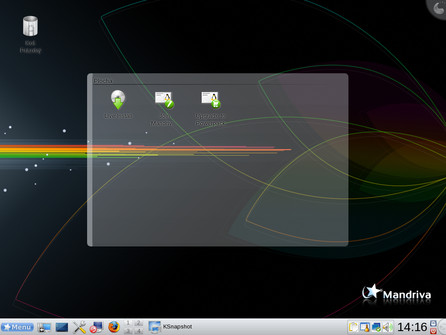 Nastartované live CD Mandriva Linux 2009
Nastartované live CD Mandriva Linux 2009
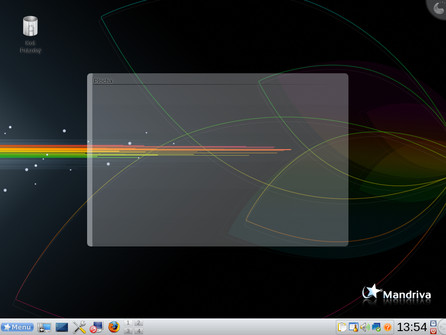 Mandriva Linux 2009 nainstalovaný na počítači
Mandriva Linux 2009 nainstalovaný na počítači
Další velice podstatnou záležitostí je funkčnost internetu. V Linuxu to platí dvojnásob.
Pokud hodláte nainstalovat systém na PC bez internetu, ztratíte tím několik podstatných výhod a naopak přibudou určité obtíže. Proto nedoporučuji používat linuxové distribuce na PC bez internetu, pokud to není nutné.
Pokud používáte připojení k internetu přes ethernet (klasický síťový kabel), pravděpodobně nebudete mít problémy.
 Konektor RJ45
Konektor RJ45
Týká se to především zapojení modemů, routerů, wifi přes DHCP. Pokud máte toto zapojení, mělo by vám jít připojení k internetu hned, a to i v live CD. Pokud nastavujete parametry IP, maska podsítě, adresa brány, DNS, je nutné tyto parametry "naklikat". Ve většině distribucí to bude pod položkou "síť". Poté by vám mělo jít připojení k internetu opět i na live CD.
Pokud se připojujete přes USB modem, můžete očekávat problémy, které jako začátečník (sám) budete těžko odstraňovat. Neklesejte však na mysli, projděte fóra vaší a třeba ostatních distribucí a nechte si vyhledat svůj typ modemu, popř. se nebojte zeptat i na banální věci, které vám nejsou jasné. Všichni jsme někdy začínali :-). Pokud internetové připojení funguje, můžete se už skoro radovat.
Další důležitou položkou je správná funkčnost grafické karty. Tu zjistíte až po instalaci systému. Obecně se dá říci, že pokud používáte grafické karty Intel, neměli byste mít problémy. U grafických karet ATI a NVIDIA se mohou vyskytnout problémy u nejnovějších karet, které se však dají ve většině případů vyřešit. Obě firmy vydávají ovladače pro Linux. Pokud vlastníte jinou grafickou kartu, doporučuji opět projít fóra vaší distribuce a popř. se zeptat na zkušenosti s vaším typem grafické karty.
Častokrát poslední důležitou položkou pro práci v Linuxu jsou tiskárny, skenery a multifunkční zařízení. Obecně platí, že bezproblémové bývají výrobky od HP, méně problémové od EPSON a problémovější bývají výrobky firmy CANON. Nicméně není to pravidlem v každém případě. I tato zařízení je možné vyzkoušet v live CD. Pokud správně pracují v live CD, budou správně fungovat i ve "skutečném" Linuxu.
Pokud vám všechen hardware správně funguje, nebrání vám s ohledem na tuto oblast nic v instalaci linuxové distribuce.
Vaše vybraná distribuce nedisponuje live CD? Potom se porozhlédněte po linuxových fórech a když nebude nic nasvědčovat, že by byl váš hardware problémový, pak "riskněte" instalaci. A nebo vyzkoušejte live CD jiné distribuce. Proč jiné distribuce? Základ distribucí je linuxové jádro ("ovladače"), které jsou u všech distribucí "prakticky" totožné.
Snad jsem vás tímto článkem neodradil. Z textu se může zdát, že váš počítač skoro určitě nemůže běžet s Linuxem. Nebojte se, jde spíše o upozornění a předběžné porovnání vašeho hardwaru s možnými problémy.
Příště se pustíme do softwaru a jaký pro Linux existuje. Lehce přiblížím, jak se software v Linuxu instaluje. Hned v následujícím článku začneme vybírat vhodnou distribuci, získáme (stáhneme), vypálíme a spustíme live CD.
Mohlo by vás zajímat
Touch Book: Váš nový linuxový notebook, netbook, PDA nebo přehrávač

Systematickým pročesáváním internetu jsem se dostal k zajímavým stránkám. Pokud jste také ve fázi vyhledávání svého prvního netbooku, zbystřete. Už brzy se na trhu objeví zajímavé zařízení, které nabídne neotřelou funkčnost a dobrou alternativu všem PDA, notebookům či čtečkám elektronických knih.
![]() Monday, 25. May 2009
| Autor Svatopluk Vít
13
| známka 2.50
Monday, 25. May 2009
| Autor Svatopluk Vít
13
| známka 2.50
Nastavování hardwaru v distribuci openSUSE

Linuxová distribuce openSUSE je určena především pro použití na desktopech. Z toho vychází i předpoklad, že by mělo jít prakticky všechno potřebné jednoduše nastavit přes grafické uživatelské rozhraní. Do této kategorie patří i nastavování hardwaru a částí systému, které s ním souvisejí.
![]() Saturday, 2. May 2009
| Autor Lukáš Jelínek
Saturday, 2. May 2009
| Autor Lukáš Jelínek
Čipset ZyDAS - wifi pod FreeBSD a Linuxom
Príspevok by mal byť iba odrazovým mostíkom pre rozbehnutie malej domácej alebo firemnej wifi siete a v nijakom prípade nie je jeho cieľom popísať najrôznejšie zložité pokyny a nastavenia, ktorých - na rozdiel od jednoduchého pripojenia káblom - je vo wifi oblasti o niečo viac.
![]() Tuesday, 31. March 2009
| Autor Juraj Šípoš
4
| známka 1.00
Tuesday, 31. March 2009
| Autor Juraj Šípoš
4
| známka 1.00
Dell Inspiron Mini 9: Malý pracant s Ubuntu

Zhruba v polovině roku 2008 Dell následoval ostatní výrobce malých notebooků a uvedl netbook Inspiron Mini 9 ve verzi s Ubuntu a XP. Do České republiky se tento netbook teprve dostává, na stránkách výrobce se sice již objevil, nicméně v on-line obchodě se stále ještě oficiálně neprodává. Když ale do Dellu zavoláte, tak vám ho prodají. Zvědavost mi nedala, a navíc jsem nějaký netbook chtěl, a tak se na tento maličký kousek teď podíváme trochu podrobněji.
![]() Tuesday, 24. March 2009
| Autor Radim Šimánek
19
| známka 2.00
Tuesday, 24. March 2009
| Autor Radim Šimánek
19
| známka 2.00
Pro vaši firmu: Bezpečnostní brána ZyWALL USG 100

Připojení firemní sítě do internetu si nedokážeme představit bez kvalitního firewallu. Sám o sobě v současnosti nestačí. V jeho úloze „strážce brány“ mu musí pomáhat další technologie, např. detektor průniku, program pro filtrování obsahu a antivirový program. Někdy jde o čistě softwarová řešení postavená na běžných PC, jindy o jednoúčelová hardwarová zařízení, mezi něž patří také bezpečnostní brána ZyWALL USG 100 od společnosti ZyXEL.
![]() Tuesday, 9. December 2008
| Autor Lubomír Čevela
10
Tuesday, 9. December 2008
| Autor Lubomír Čevela
10















